计算机组装与维护
- 格式:docx
- 大小:39.16 KB
- 文档页数:14

《计算机组装与维护》课程标准目录•课程概述与目标•计算机硬件组装•计算机软件安装与配置•计算机系统维护与优化•计算机网络安全防护•实践操作与案例分析01课程概述与目标适应信息化时代需求培养实践操作能力拓展计算机知识体系课程背景与意义当前,计算机技术在各个领域得到广泛应用,掌握计算机组装与维护技能对于适应社会发展和提升个人竞争力具有重要意义。
本课程注重实践操作性,通过组装和维护计算机的过程,培养学生动手实践的能力,提高解决实际问题的能力。
通过本课程的学习,学生可以更深入地了解计算机硬件组成、工作原理及维护方法,进一步完善计算机知识体系。
掌握计算机硬件组成、工作原理及基本维护方法;了解常用计算机软件安装与配置方法。
知识目标能力目标素质目标能够独立完成计算机的组装、调试及基本维护;具备常用计算机软件安装与配置的能力。
培养学生严谨细致的工作态度和团队协作精神;提高学生的自主学习能力和创新意识。
030201教学目标与要求介绍计算机各部件的功能、性能指标及选购方法。
计算机硬件组成讲解计算机组装步骤、注意事项及调试方法。
计算机组装与调试介绍计算机日常维护、故障排查及处理方法。
计算机基本维护讲解操作系统、办公软件、杀毒软件等常用软件的安装与配置方法。
常用计算机软件安装与配置课程内容与结构02计算机硬件组装负责执行程序指令,控制计算机的操作。
计算机硬件组成中央处理器(CPU )提供插槽和接口,连接各种硬件设备。
主板用于暂时存储数据和程序,保障计算机快速运行。
内存永久存储数据和程序。
硬盘处理图形数据,将其转换为显示器可以显示的信号。
显卡为计算机提供稳定的电力供应。
电源组装步骤1. 安装CPU及散热器。
2. 安装内存条。
3.将主板固定在机箱内。
4.连接电源、硬盘、显卡等设备。
5.连接机箱前面板上的开关、指示灯等。
注意事项 1. 防止静电对硬件造成损害。
2. 确保所有设备连接正确且牢固。
3. 在组装过程中避免对硬件造成物理损伤。
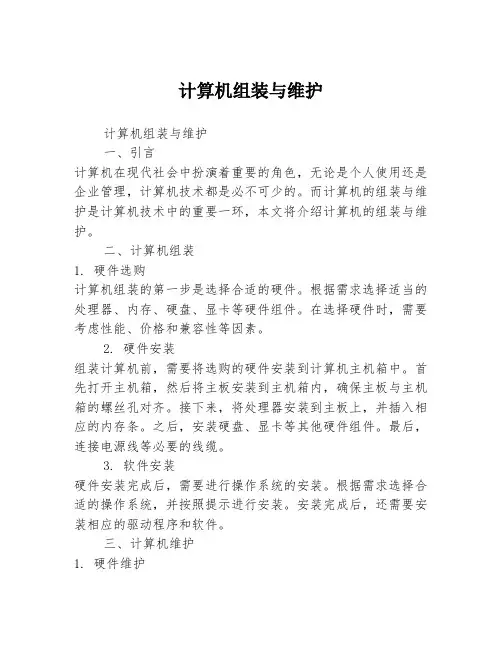
计算机组装与维护计算机组装与维护一、引言计算机在现代社会中扮演着重要的角色,无论是个人使用还是企业管理,计算机技术都是必不可少的。
而计算机的组装与维护是计算机技术中的重要一环,本文将介绍计算机的组装与维护。
二、计算机组装1. 硬件选购计算机组装的第一步是选择合适的硬件。
根据需求选择适当的处理器、内存、硬盘、显卡等硬件组件。
在选择硬件时,需要考虑性能、价格和兼容性等因素。
2. 硬件安装组装计算机前,需要将选购的硬件安装到计算机主机箱中。
首先打开主机箱,然后将主板安装到主机箱内,确保主板与主机箱的螺丝孔对齐。
接下来,将处理器安装到主板上,并插入相应的内存条。
之后,安装硬盘、显卡等其他硬件组件。
最后,连接电源线等必要的线缆。
3. 软件安装硬件安装完成后,需要进行操作系统的安装。
根据需求选择合适的操作系统,并按照提示进行安装。
安装完成后,还需要安装相应的驱动程序和软件。
三、计算机维护1. 硬件维护计算机在使用过程中会出现各种问题,如硬件故障、电源问题等。
为了保证计算机的正常运行,需要对硬件进行维护。
定期清理计算机内部的灰尘,保持散热良好;检查硬件连接是否松动,确保稳定性;定期更换电脑主机箱的电源,避免老化。
2. 软件维护除了硬件维护外,软件维护也是非常重要的一部分。
定期更新操作系统和驱动程序,确保系统的安全性和稳定性;使用杀毒软件定期扫描计算机,防止病毒的侵入;定期清理计算机内部的无用文件,释放磁盘空间。
3. 数据备份为了防止数据丢失,及时进行数据备份是十分重要的。
可以使用外部移动硬盘、云存储等方式进行数据备份,确保重要数据的安全性。
同时,如果计算机出现硬件故障,备份的数据可以用于重装系统。
四、总结计算机组装与维护是一项需要技巧和经验的工作。
通过组装计算机,用户可以根据自己的需求选择和调整硬件配置;通过维护计算机,用户可以保持计算机的正常运行和安全性。
但是,组装和维护计算机需要注意安全问题,避免操作不当导致的损坏。
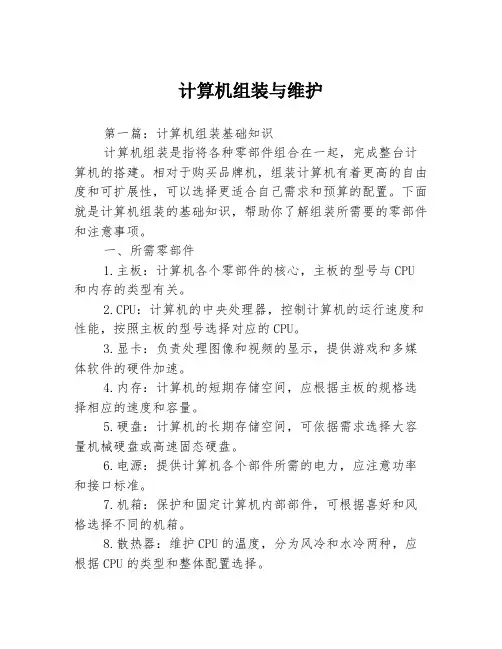
计算机组装与维护第一篇:计算机组装基础知识计算机组装是指将各种零部件组合在一起,完成整台计算机的搭建。
相对于购买品牌机,组装计算机有着更高的自由度和可扩展性,可以选择更适合自己需求和预算的配置。
下面就是计算机组装的基础知识,帮助你了解组装所需要的零部件和注意事项。
一、所需零部件1.主板:计算机各个零部件的核心,主板的型号与CPU 和内存的类型有关。
2.CPU:计算机的中央处理器,控制计算机的运行速度和性能,按照主板的型号选择对应的CPU。
3.显卡:负责处理图像和视频的显示,提供游戏和多媒体软件的硬件加速。
4.内存:计算机的短期存储空间,应根据主板的规格选择相应的速度和容量。
5.硬盘:计算机的长期存储空间,可依据需求选择大容量机械硬盘或高速固态硬盘。
6.电源:提供计算机各个部件所需的电力,应注意功率和接口标准。
7.机箱:保护和固定计算机内部部件,可根据喜好和风格选择不同的机箱。
8.散热器:维护CPU的温度,分为风冷和水冷两种,应根据CPU的类型和整体配置选择。
9.显示器、键盘、鼠标、音箱等外设:可根据需求和预算自选。
二、组装流程1.安装主板:将主板固定在机箱内,连接主板电源和前置接口线,插入CPU和内存。
2.安装显卡:将显卡插入主板的对应卡槽,固定在机箱内,连接电源和显示器。
3.连接硬盘:将硬盘固定在机箱内,连接SATA数据线和电源线。
4.连接电源:将电源固定在机箱底部或后方,连接主板和各个部件所需的电源线。
5.安装散热器:将散热器和CPU插座对应,固定在主板上。
6.接线整理:整理主板、电源和各个零部件的接口线,保证内部布线整洁明了。
7.开机测试:连接电源和显示器,启动计算机进行测试,检查各个零部件是否正常工作。
三、注意事项1.预算:根据自己的需求和预算选择相应的配件,不要追求无谓的高配置。
2.合适的主板及配件:计算机组装的成功与否与主板及其他部件的兼容性有直接关系,选购时应注意不同配件之间的规格、接口和功率等参数。
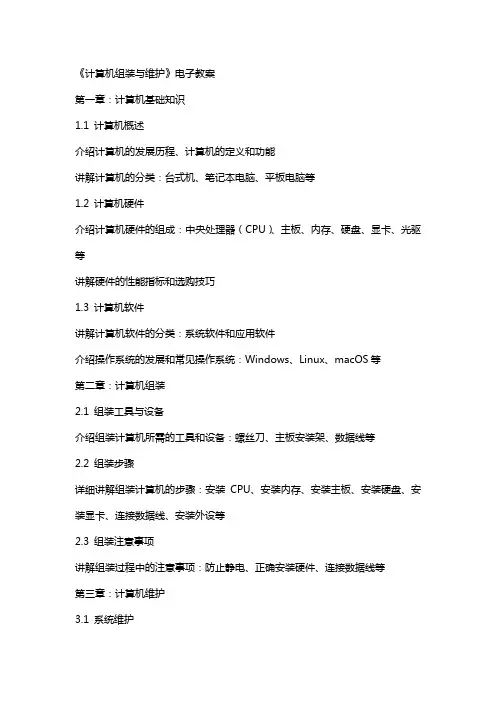
《计算机组装与维护》电子教案第一章:计算机基础知识1.1 计算机概述介绍计算机的发展历程、计算机的定义和功能讲解计算机的分类:台式机、笔记本电脑、平板电脑等1.2 计算机硬件介绍计算机硬件的组成:中央处理器(CPU)、主板、内存、硬盘、显卡、光驱等讲解硬件的性能指标和选购技巧1.3 计算机软件讲解计算机软件的分类:系统软件和应用软件介绍操作系统的发展和常见操作系统:Windows、Linux、macOS等第二章:计算机组装2.1 组装工具与设备介绍组装计算机所需的工具和设备:螺丝刀、主板安装架、数据线等2.2 组装步骤详细讲解组装计算机的步骤:安装CPU、安装内存、安装主板、安装硬盘、安装显卡、连接数据线、安装外设等2.3 组装注意事项讲解组装过程中的注意事项:防止静电、正确安装硬件、连接数据线等第三章:计算机维护3.1 系统维护讲解系统维护的方法和技巧:清理垃圾文件、优化系统设置、更新驱动程序等3.2 硬件维护介绍硬件维护的方法和技巧:清洁硬件、检查硬件连接、替换损坏硬件等3.3 数据备份与恢复讲解数据备份与恢复的方法和技巧:使用系统备份工具、使用外部存储设备备份、恢复丢失数据等第四章:计算机故障诊断与维修4.1 故障诊断讲解计算机故障诊断的方法和技巧:观察故障现象、使用诊断工具、查找故障原因等4.2 常见故障维修介绍计算机常见故障的维修方法:电脑无法启动、蓝屏死机、系统崩溃等4.3 维修注意事项讲解维修过程中的注意事项:安全第一、防止静电、正确拆卸硬件等第五章:计算机性能优化5.1 CPU优化讲解CPU性能优化的方法:超频、更换散热器等5.2 内存优化讲解内存性能优化的方法:增加内存条、使用内存加速软件等5.3 显卡优化讲解显卡性能优化的方法:更新显卡驱动程序、更换显卡散热器等5.4 系统优化讲解系统性能优化的方法:优化系统设置、关闭不必要的服务和应用程序等第六章:硬盘与存储设备6.1 硬盘概述介绍硬盘的类型:机械硬盘(HDD)和固态硬盘(SSD)讲解硬盘的性能指标:容量、转速、缓存等6.2 硬盘安装与分区讲解硬盘的安装方法:IDE、SATA、NVMe接口的使用介绍硬盘分区的操作:使用磁盘管理工具进行分区、格式化等6.3 存储设备扩展讲解存储设备的扩展方法:硬盘架、硬盘盒、固态硬盘扩展卡等第七章:外设与接口7.1 常见外设介绍介绍计算机常见外设:鼠标、键盘、显示器、打印机、扫描仪等7.2 接口类型与连接讲解计算机接口的类型:USB、HDMI、VGA、DVI等介绍接口的连接方法:使用数据线、转接头等连接外设7.3 外设驱动程序安装讲解外设驱动程序的安装方法:使用随机光盘、官方网站等第八章:网络连接与设置8.1 网络基础知识介绍计算机网络的类型:局域网、广域网、互联网等讲解网络协议:TCP/IP、DNS、等8.2 网络连接设备介绍网络连接设备:路由器、交换机、网卡等讲解网络连接的方法:有线连接和无线连接8.3 网络设置与优化讲解网络设置的方法:配置IP地址、子网掩码、默认网关等介绍网络优化的方法:提高网络速度、防止网络攻击等第九章:操作系统安装与配置9.1 操作系统安装准备讲解操作系统安装的准备工作:安装镜像、制作启动盘等9.2 操作系统安装流程详细讲解操作系统的安装流程:分区、引导、安装界面、选择安装选项等9.3 操作系统配置介绍操作系统配置的方法:设置系统主题、安装常用软件、配置网络等第十章:计算机安全与维护策略10.1 计算机安全知识讲解计算机安全的重要性:防范病毒、黑客攻击、数据泄露等介绍常用的安全软件:杀毒软件、防火墙、安全监控等10.2 维护策略与技巧讲解计算机维护的策略与技巧:定期检查硬件、更新软件、备份数据等10.3 安全与维护实例介绍计算机安全与维护的实例:修复系统漏洞、清除病毒、恢复丢失的数据等重点和难点解析重点环节1:计算机硬件的组成及其性能指标解析:计算机硬件是计算机组装与维护的基础,理解硬件的组成和性能指标对于组装和维护计算机至关重要。

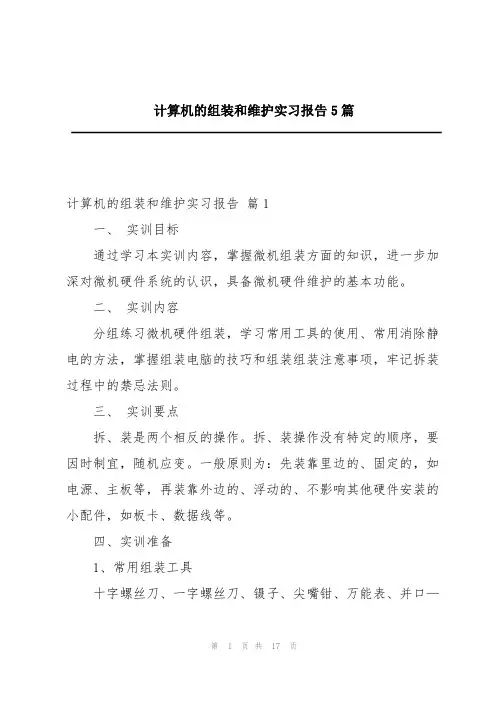
计算机的组装和维护实习报告5篇计算机的组装和维护实习报告篇1一、实训目标通过学习本实训内容,掌握微机组装方面的知识,进一步加深对微机硬件系统的认识,具备微机硬件维护的基本功能。
二、实训内容分组练习微机硬件组装,学习常用工具的使用、常用消除静电的方法,掌握组装电脑的技巧和组装组装注意事项,牢记拆装过程中的禁忌法则。
三、实训要点拆、装是两个相反的操作。
拆、装操作没有特定的顺序,要因时制宜,随机应变。
一般原则为:先装靠里边的、固定的,如电源、主板等,再装靠外边的、浮动的、不影响其他硬件安装的小配件,如板卡、数据线等。
四、实训准备1、常用组装工具十字螺丝刀、一字螺丝刀、镊子、尖嘴钳、万能表、并口—debug卡、防静电腕带及佩戴位置、防静电手表2、组装操作技巧3、操作中的注意事项五、操作步骤1、组装前的准备工作a、准备一张足够宽敞的工作台,将市电插排引到工作台上备用,准备好组装工具。
b、把从市场采购来的主板、cpu、内存、硬盘、光驱、显卡、电源、机箱、键盘、鼠标等摆放到台面上。
c、把所有硬件从包装盒中逐一取出,将包装物衬垫在器件下方,按照安装顺序排列好。
2、安装主板3、安装agp显卡和各种pci卡4、硬盘机光驱的安装5、连接电源6、连接电源线7、连接机箱面板信号线8、连接外设六、实验结论通过本次试验,我掌握了微机组装方面的知识,进一步加深对微机硬件系统的认识,具备微机硬件维护的基本功能。
实验二 bios设置及应用一、实验目标通过学习本实训内容,熟练掌握bios的设置,学会通过设置bios优化机器性能,分析由于bios设置不当引起的微机故障,并能通过调整bios设置解决这些问题。
二、实验内容以awardbios为例,介绍开机进入bios设置界面的方法;介绍各个选项的内容和作用,并对微机的bios进行一些必要的设置和优化;总结和掌握典型bios的基本设置,举一反三对其他类型的bios进行设置和优化;解决几种常见的有bios设置不当引起的微机故障。

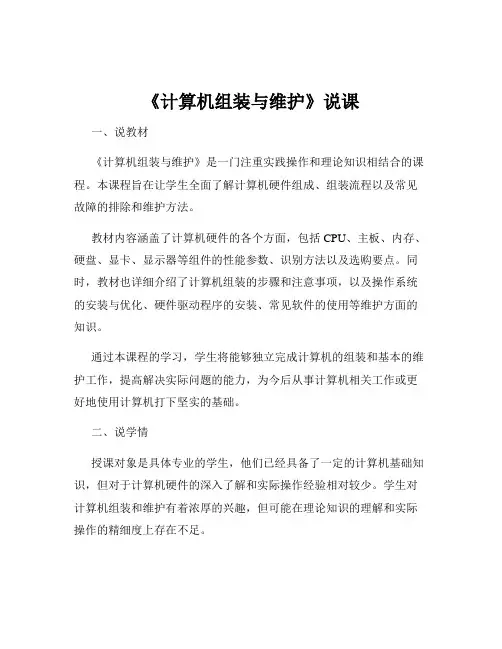
《计算机组装与维护》说课一、说教材《计算机组装与维护》是一门注重实践操作和理论知识相结合的课程。
本课程旨在让学生全面了解计算机硬件组成、组装流程以及常见故障的排除和维护方法。
教材内容涵盖了计算机硬件的各个方面,包括 CPU、主板、内存、硬盘、显卡、显示器等组件的性能参数、识别方法以及选购要点。
同时,教材也详细介绍了计算机组装的步骤和注意事项,以及操作系统的安装与优化、硬件驱动程序的安装、常见软件的使用等维护方面的知识。
通过本课程的学习,学生将能够独立完成计算机的组装和基本的维护工作,提高解决实际问题的能力,为今后从事计算机相关工作或更好地使用计算机打下坚实的基础。
二、说学情授课对象是具体专业的学生,他们已经具备了一定的计算机基础知识,但对于计算机硬件的深入了解和实际操作经验相对较少。
学生对计算机组装和维护有着浓厚的兴趣,但可能在理论知识的理解和实际操作的精细度上存在不足。
在学习能力方面,学生具有较强的好奇心和求知欲,但部分学生可能缺乏自主学习的能力和耐心。
因此,在教学过程中,需要注重激发学生的学习兴趣,采用多样化的教学方法和手段,引导学生积极主动地参与学习。
三、说教学目标1、知识目标学生能够了解计算机硬件的组成和各组件的功能。
掌握计算机组装的步骤和注意事项。
熟悉常见故障的诊断和排除方法。
2、技能目标能够独立完成计算机的硬件组装。
能够安装操作系统和常用软件,并进行优化设置。
能够对计算机常见故障进行诊断和维修。
3、情感目标培养学生的动手能力和团队合作精神。
增强学生的自信心和成就感。
提高学生对计算机技术的兴趣和热爱。
四、说教学重难点1、教学重点计算机硬件的组成和各组件的性能参数。
计算机组装的实际操作流程。
操作系统的安装与优化。
2、教学难点硬件兼容性的判断和解决。
复杂故障的诊断和排除。
五、说教法1、讲授法通过讲解和演示,向学生传授计算机组装与维护的基本知识和操作流程。
2、实践法安排学生进行实际的计算机组装和维护操作,让学生在实践中掌握技能。

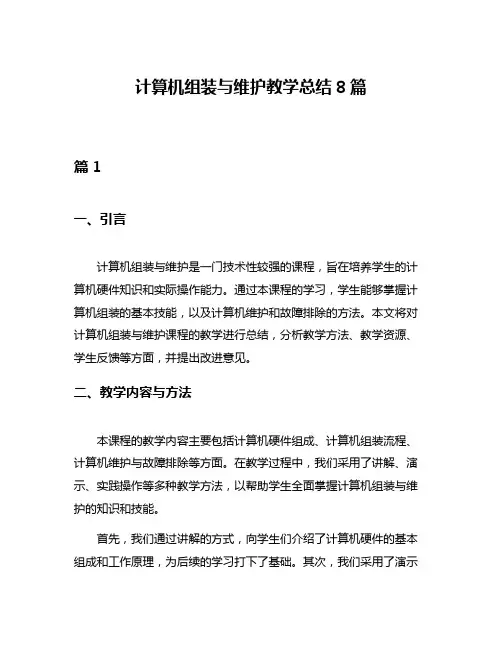
计算机组装与维护教学总结8篇篇1一、引言计算机组装与维护是一门技术性较强的课程,旨在培养学生的计算机硬件知识和实际操作能力。
通过本课程的学习,学生能够掌握计算机组装的基本技能,以及计算机维护和故障排除的方法。
本文将对计算机组装与维护课程的教学进行总结,分析教学方法、教学资源、学生反馈等方面,并提出改进意见。
二、教学内容与方法本课程的教学内容主要包括计算机硬件组成、计算机组装流程、计算机维护与故障排除等方面。
在教学过程中,我们采用了讲解、演示、实践操作等多种教学方法,以帮助学生全面掌握计算机组装与维护的知识和技能。
首先,我们通过讲解的方式,向学生们介绍了计算机硬件的基本组成和工作原理,为后续的学习打下了基础。
其次,我们采用了演示的方法,通过实物展示和视频演示等方式,让学生们直观地了解计算机组装的过程和方法。
最后,我们安排了大量的实践操作环节,让学生们亲自动手组装计算机、维护计算机系统,从而巩固所学知识并提高实际操作能力。
三、教学资源与效果在教学过程中,我们充分利用了各种教学资源,如教材、多媒体课件、实物展示台、计算机实验室等。
这些资源为我们的教学提供了有力的支持,帮助学生们更好地掌握计算机组装与维护的知识和技能。
然而,在实际教学中,我们还存在一些不足之处。
例如,在实践操作环节中,我们提供的计算机实验设备可能还不够完善,有些学生可能无法顺利完成实验任务。
此外,我们在教学评估方面还有待加强,需要更准确地评估学生的学习效果和能力。
四、学生反馈与改进意见在教学过程中,我们积极收集了学生的反馈意见,并根据学生的需求和意见进行相应的调整和改进。
例如,有些学生反映教材内容过于理论化,缺乏实际操作指导,于是我们增加了更多的实践操作环节和案例分析,以提高学生的实际操作能力。
此外,我们还加强了与学生的互动交流,鼓励学生积极参与课堂讨论和实验操作,从而提高学生的学习效果和学习兴趣。
五、结论与展望总的来说,本课程的教学取得了不错的效果,学生们的计算机组装与维护能力和实际操作水平得到了显著提高。
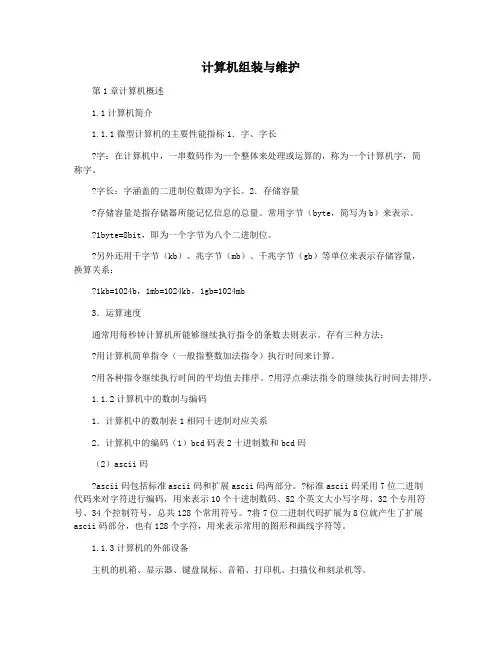
计算机组装与维护第1章计算机概述1.1计算机简介1.1.1微型计算机的主要性能指标1.字、字长字:在计算机中,一串数码作为一个整体来处理或运算的,称为一个计算机字,简称字。
字长:字涵盖的二进制位数即为字长。
2.存储容量存储容量是指存储器所能记忆信息的总量。
常用字节(byte,简写为b)来表示。
1byte=8bit,即为一个字节为八个二进制位。
另外还用千字节(kb)、兆字节(mb)、千兆字节(gb)等单位来表示存储容量,换算关系:1kb=1024b,1mb=1024kb,1gb=1024mb3.运算速度通常用每秒钟计算机所能够继续执行指令的条数去则表示。
存有三种方法:用计算机简单指令(一般指整数加法指令)执行时间来计算。
用各种指令继续执行时间的平均值去排序。
?用浮点乘法指令的继续执行时间去排序。
1.1.2计算机中的数制与编码1.计算机中的数制表1相同十进制对应关系2.计算机中的编码(1)bcd码表2十进制数和bcd码(2)ascii码ascii码包括标准ascii码和扩展ascii码两部分。
?标准ascii码采用7位二进制代码来对字符进行编码,用来表示10个十进制数码、52个英文大小写字母、32个专用符号、34个控制符号,总共128个常用符号。
?将7位二进制代码扩展为8位就产生了扩展ascii码部分,也有128个字符,用来表示常用的图形和画线字符等。
1.1.3计算机的外部设备主机的机箱、显示器、键盘鼠标、音箱、打印机、扫描仪和刻录机等。
1.2计算机的软/硬件系统1.2.1微型计算机硬件系统共同组成微机的硬件系统由主机箱、输入设备键盘、鼠标和输出设备显示器、打印机等组成。
整个硬件系统采用开放式结构,各部件之间通过接口互相连接,组成一个有机整体。
用户使用输入设备将外界的数据信息送入主机,主机进行处理,然后再通过输出设备输出给用户。
1.主机箱主机就是计算机的核心部分,由主机箱、电源、主板、显示卡、声卡、网卡、硬盘、光驱和软驱等设备共同组成。
计算机组装与维护计算机组装与维护计算机组装与维护是指根据个人需求,购买相应的计算机硬件组件,并将其组装成一台完整的计算机系统,以满足个人或企业的需求。
在组装完成后,还需要定期进行维护和保养,确保计算机系统的稳定运行和良好性能。
一、计算机组装1. 硬件选购在组装计算机之前,首先需要购买相应的硬件组件。
选择合适的硬件组件是确保计算机性能的关键。
主要硬件组件包括中央处理器(CPU),内存(RAM),硬盘(HDD),显示器,显卡,主板,电源等。
选择硬件时,需要根据个人使用需求、预算和硬件的性能做出合理的选择。
2. 组件安装在购买完毕所需的硬件组件后,开始进行组装工作。
首先,需要将主板固定在机箱内,然后安装CPU和内存。
接下来,安装硬盘和光驱,并将它们连接到主板上的相应接口。
同时,需要连接显示器、键盘、鼠标等外设设备。
最后,连接电源并将其连接到主板和其他硬件上。
3. 操作系统安装组装完成后,需要安装操作系统。
操作系统是计算机的核心软件,负责管理计算机资源和提供用户界面。
常见的操作系统有Windows、macOS和Linux等。
根据所选择的操作系统,安装它并按照要求进行相应设置和更新。
二、计算机维护和保养1. 定期清洁定期清洁计算机是确保其正常运行和延长使用寿命的关键。
使用专门的电脑清洁工具,清洁机箱内部及其它硬件组件,包括主板、内存插槽、显卡插槽等。
同时,定期清理键盘、鼠标等外设设备。
2. 软件更新和安全定期更新操作系统和软件程序是确保计算机安全性和性能的关键。
及时安装操作系统和软件的最新补丁和更新,以修复漏洞和提升系统性能。
同时,定期运行安全软件,如杀毒软件和防火墙,以保护计算机免受病毒和恶意软件的侵害。
3. 硬件故障排除如果计算机出现硬件故障,如无法启动、蓝屏等情况,需要进行故障排除。
首先,检查硬件连接是否松动或损坏,如内存插槽和数据线等。
其次,可以尝试重新插拔硬件组件,并测试它们是否正常工作。
如果无法解决问题,可能需要请专业人员进行维修或更换故障的硬件部件。
计算机硬件的组装与维护导言:计算机已经成为了我们生活中不可或缺的一部分,我们几乎在各个领域都离不开计算机的使用。
然而,对于计算机硬件的组装和维护,很多人可能感到困惑。
本文将为大家详细介绍计算机硬件的组装与维护的步骤和技巧。
一、硬件组装的基本原理与步骤1. 明确组装目的:在组装计算机之前,首先要明确组装的目的,是搭建一个用于游戏、还是办公使用,以此来选择硬件配置。
2. 准备所需硬件:根据组装目的,购买所需的硬件,通常包括主机箱、主板、CPU、内存、硬盘、显卡、电源等。
3. 清理工作站:组装前应清理工作站,确保工作区域整洁,并做好防静电措施,如穿戴静电手环。
4. 拆解主机箱:按照主机箱说明书,拆解主机箱,若有疑问可参考相关的视频教程。
5. 安装主板:将主板放置在主机箱内,对齐螺丝孔,并用螺丝进行固定。
连接主板电源、数据线等。
6. 安装CPU:根据CPU型号,查阅相关说明书,将CPU轻轻插入主板的CPU 插槽中,并固定。
7. 安装内存:将内存插入主板上的内存插槽,插入时要小心插口方向与内存卡的接口方向保持一致,插入后按下插槽两边的卡扣。
8. 安装硬盘:按照硬盘说明书,将硬盘插入主板上的硬盘插槽,并用螺丝固定好。
9. 安装显卡:将显卡插入主板上的显卡插槽,确保插入牢固,并连接显卡电源。
10. 连接电源:将电源插入主板上的电源插槽,并连接相应的电源线。
11. 安装风扇:将风扇插入主板上的风扇插槽,确保安装位置正确,并连接风扇电源。
12. 连接其他线材:按需连接其他线材,如USB线、音频线等。
13. 整理线材:将线材整理好,确保无杂乱,不阻塞风道,有利于散热。
二、计算机硬件维护的重要性与技巧1. 定期清理内部灰尘:使用计算机一段时间后,内部会积聚许多灰尘,影响散热效果。
定期拆开主机清理灰尘,可以用吸尘器吸尘或者用刷子轻刷,定期清理能有效保持计算机的正常散热。
2. 驱动与系统的更新:定期更新硬件驱动和操作系统,可以提升计算机的性能和稳定性,并修复一些已知的问题。
计算机组装与维护教案(带特殊条款)教案计算机组装与维护一、教学目标1.让学生了解计算机的基本组成和功能,掌握计算机组装的基本技能。
2.培养学生独立思考、动手操作的能力,提高学生解决实际问题的能力。
3.培养学生良好的团队协作精神,提高学生的沟通与表达能力。
二、教学内容1.计算机硬件组成:CPU、主板、内存、硬盘、显卡、声卡、网卡、电源等。
2.计算机组装步骤:准备工作、安装CPU、安装主板、安装内存、安装硬盘、安装显卡、安装声卡、安装网卡、安装电源、连接外部设备等。
3.计算机维护:硬件维护、软件维护、系统优化、病毒防治等。
三、教学重点与难点1.教学重点:计算机硬件组成、组装步骤、维护方法。
2.教学难点:硬件兼容性问题、组装过程中的注意事项、系统优化技巧。
四、教学方法1.讲授法:讲解计算机硬件组成、组装步骤、维护方法等理论知识。
2.演示法:通过实物展示,让学生直观地了解计算机硬件及其组装过程。
3.实践法:让学生动手组装计算机,实际操作中掌握组装技能。
4.讨论法:针对组装过程中遇到的问题,组织学生进行讨论,共同解决问题。
五、教学过程1.导入:通过提问方式引导学生回顾已学的计算机基础知识,激发学生学习兴趣。
2.讲授:讲解计算机硬件组成、组装步骤、维护方法等理论知识。
3.演示:通过实物展示,让学生直观地了解计算机硬件及其组装过程。
4.实践:让学生动手组装计算机,实际操作中掌握组装技能。
5.讨论:针对组装过程中遇到的问题,组织学生进行讨论,共同解决问题。
6.总结:对本次课程进行总结,强调重点内容,布置课后作业。
六、教学评价1.过程评价:观察学生在实践过程中的表现,评估其动手能力和团队协作精神。
2.结果评价:检查学生组装的计算机是否能正常运行,评估其学习效果。
3.学生自评:让学生对自己的学习过程和成果进行评价,提高自我认知。
4.同伴评价:组织学生相互评价,促进相互学习,提高沟通与表达能力。
七、课后作业1.请学生总结本次课程所学内容,撰写一篇关于计算机组装与维护的心得体会。
计算机组装与维护计算机配置:CPU、主板、内存、硬盘、显卡。
硬盘:500G台式机:品牌、兼容。
笔记本(PC):方便、灵活、省电。
1、计算机的定义:无需人工能干预并且能自动地对各种数字化信息进行高速处理和存储的电子设备。
2、计算机的发展史:第一代:电子管 1946—1954 特点:以电子管为基本逻辑元件。
ENIAC第二代:晶体管 1955—1965 特点:以晶体管为基本逻辑元件。
第三代:中小规模集成电路 1965—1971 特点:以中小规模集成电路为基本元件。
ic第四代:大/超大规模集成电路 1971—至今特点:以大/超大规模集成电路为基本元件。
智能化3、组成:硬件hardware、软件software。
硬件:一切有形的物理设备。
硬件:主机、外设。
主机:CPU(中央处理器)、内部处理器。
CPU(中央处理器):运算器、寄存器、控制器。
内部处理器:ROM(只读)、RAM(随机)。
RAM运行内存+ROM—买手机ROM:PROM一次写出EEROM断电后可擦写可编程的RAM:SRAM:静态随机存储器DRAM:动态随机存储器外设:输出设备、输出设备、外部存储器输出设备:将外界的数据信息输出至计算机的设备。
键盘(KB)输出设备:将计算机处理好的信息输出至计算机的设备。
显示器外部存储器:硬盘 I/O:输入/输出设备软件:系统软件、应用软件系统软件:控制和管理计算机资源应用软件:为了某一目的和特定用途而开发的程序。
4、CPU的简介与发展CPU(Central Processing Unit中央处理器):计算机的心脏大脑标志着计算机的性能和档次。
发展史:1971 lntel 4004 2300 108KHZ 4位1974 8位 8080 1978 8086 16位1979 8088 1982 80826 1985 80386 32位1989 80486 奔腾PENT IUN P2 P3 P4 P2:caleron赛扬酷睿core5、CPU的性能参数字长:CPU同一时间一次处理的二进制位数 4位(bit)、8b、16b、32b、64b 可存取的内存地址硬件 64bOS 64b Windows7:32、64应用软件 64b计算精度运算速度:百万指令/秒 mips主频:CPU内部工作频率HZ MHZ GHZ 1G=1000M主频=外频*倍频主频越高速度越快外频:CPU的外部工作频率(与主板同步运行的工作频率)MHZ 200 130 100接口/架构:socket插座、slot插槽LGA1150 intel core i3/i5/i7 4XXX系列LGA2011 intel core i7 39XX系列LGA1155 Intel core i3/i5/i7 2XXX系列、奔腾/赛扬GXXX系列LGA1156 Intel core i7 8XX系列、core i5 7XX/6XX系列、core i3 5XX系列奔腾/赛扬GXXXX系列LGA1366 Intel core i7 9XX系列Socket FM1 AMD A系列APUSocket AM3+ AMD FX处理器Socket AM3 AMD速龙IIX2/X3/X4、羿龙II X2/X3/X4、闪龙X2Socket AM2+ AMD 速龙X2、羿龙X2/X3/X4PAC611Intel ItaniumPAC418Intel ItaniumLGA 775(Land Grid Array-775) Intel Pentium 4, Pentium D, Pentium Extreme Edition, Core 2 Duo(Conroe), Core 2 Extreme及Celeron DLGA771 LGA771接口将首先被应用到未来Xeon DP处理器上,采用90nm工艺,支持超线程和EM64T技术6、包装形式:盒/散装7、总线频率:FSB:前端总线北桥之间的数据通道 HZFSB:外频*4 200*4 DIM/QPI HT总线:高速串行总线8、核心数量:单、双、四、三、六、八核。
9、HT超线程:将一颗物理CPU的内核心用软件逻辑上划分为两个核心同时处理数据。
四、八线程。
10、缓存:cache L1、lenel、 L2、L311、制造工艺:NM 45、32、28、22、1412、功耗:W 17—30 55 90W13、内存控制器:DDR3 1600 DDR4 1886 213314、虚拟化技术:AMD—V INTEL VT15、指令集:MMX多媒体扩展、SSE多数据流扩展3DNOW! AVX16、显卡参数:是否集成17、常用的CPU:lentel AMD MTK联发科高通苹果三星华为麒麟Lenel:Celeron赛扬低端 pentium奔腾中低端酷睿GORE 13 15 17中高端 XEON至强服务器ATOM凌动奔腾移动酷睿移动AMD:闪龙sanprom低端速龙Athlon中低端高端FX-8A10中高端炫龙移动 APU移动主板 MB1、计算机当中最大一块电路板,采用PCB印刷电路板,多层设计,一般4—8层,是承载所有设备的电路板,又称母版Mother Board Maia Board MB 由总线构成。
2、分类: AT ATX 大板小板3、CHPSET芯片组:主板的灵魂与心脏,标志着计算机的性能和档次。
北桥North Br idge 控制CPU、内存、显卡。
MCH 主桥南桥South Br idge USB、COM、LPT、网卡。
ichUSB:通用串行总线 COM:增强4、厂商: lentel AMD/ait nvdia VIA威盛SIS硒统5、供电:电感三相、四相、六相、八相…6、电容:液态(电解)、固态7、设计:布局用料散热8、常见的芯片组厂商:华硕ASUS MSI微星 GIGA技嘉七彩虹…内存:1、CPU唯一操作的对象,存储的是随时供CPU调用的数据,计算机正在运行的程序,又称内存2、分类:SDRAM同步动态随机存储器DDR—SDRAM双倍数据速率同步动态随机存储器DDR2、DDR3、DDR43、颗粒:晶圆4、工作频率:MHZ SD 133 DDR 266 333 400 DDR3 533 667 800 DDR 1200 1333 1600 DDR4 1866。
带宽:时钟频率*数据位宽/8 B/S5、存取响应时间:NS6、工作电压:V 3.3 2.5 1.8 1.57、标签:厂家、销售、防伪8、SPD:八脚的芯片,保存系统参数。
9、贴片式电容:主要是清除由芯片自身产生的各种高频信号对其他芯片的串扰,从而让各个芯片模块能够不受干扰的正常工作。
在高频电子振荡线路中,贴片式电容与晶体振荡器等元件一起组成振荡电路,给各种电路提供所需的时钟频率。
分类:贴片式陶瓷电容、贴片式钽电容、贴片式铝电解电容10、容量:GB 1、2、3、4、811、双通道:Dual-channe集成了两个内存控制器可对两根内存条进行存取工作。
12、厂商:金邦、金士顿、威刚、创见、英睿达、海盗船…硬盘HD1、计算机最重要的外部存储器/辅助存储器,可存储任意的文件和数据,又称海量存储器。
Hard Disk2、分类:机械式、固态、混合。
3、适用机型:台式机盘片尺寸3.5”笔记本2.5“4、盘片材质:玻璃、金属。
5、接口:IDE/PATA并口 STAT串口 USB外置 ATA33 ATA66 ATA100 ATA133 MB/S SATAI/150 SATAI/300 SATAI/600 SCSI6、转速:RPM 转/分 5400 72007、CACHED:缓存 32MB 64MB8、容量:GB 80 160 250 320 500 1T9、平均寻道时间:一个磁道移动到指定磁道读写数据所需的时间。
ms 8.510、内部传输速度:磁头和缓存的速度(磁头-缓存)683Mb/s11、外部传输速度:硬盘接口和主板之间的速度。
(接口-主板)MB/S12、单碟容量:GB13、S M A R T:自我检测分析报告技术14、MBR:主引导记录分区表15、主控芯片读写速度MB/S 平均无故障时间使用寿命16、厂商:ST希捷 MAXTOR迈拓 SAMSUNG三星 MD西部数据金士顿显卡1、显示器适配器,处理图形图像数据的设备。
2、显示芯片:GPU显卡的心脏 NVIDIAGT AMD Radeon hd3、工作频率:MHZ 600—13004、显存:⏹容量:MB/GB 1024—2048MB⏹类型:DDR3 DDR5⏹工作频率:MHZ 3000 4000⏹颗粒:SAMSUNG HY⏹存取速度:NS5、制造工艺:NM 286、供电:电感7、电容:液态、固态8、接口/插槽:AGP高级加速图形端口 PC1—EAGP1.0(1X—2X) AGP2.0/4X 3.0/8X 1X=266MB/XPC1—E1.0:1X、2X、4X、8X、16X 250MB/SPC1—E2.0: 1X、2X、4X、8X、16X 500PC1—E3.0:9、外置电源接口:4pin、6pin10、散热方式:静音(散热片)、风扇11、SLI/CROSSFIRE:将两块显卡用桥接器连接起来共同处理数据。
NVIDIA:SLI AMD:交火12、SP:流处理器DX10 渲染管线+顶点着色单元7300GT13、提供的显示器接口:15针D型VGA 24针DVIHDMI 高清 S端子14、厂商:影驰、七彩虹…显示器1、计算机标准的输出设备,人机交互的界面。
2、分类:CRT阴极射线管 LCD/LED液晶3、尺寸:英寸 17 19 21.5 244、分辨率:水平分辨率垂直分辨率 1024*7685、点距:屏幕上有无数个像素点构成,点和点之间的距离。
MM毫米 0.21 0.26、扫描方式:逐行隔行7、刷新率:HZ 60 带宽=水平分辨率*125%*垂直分辨率*108%*刷新率8、功耗:70W 40W 25W9、亮度/对比度:nits(cd/MZ)流明 150—300对比度:典型/真实 500:1DC支态 8000:110、响应时间:MS 8 5 211、可视角度:水平170 垂直160度12、安规认证:TCO MPR213、厂商:SAMSUNG ACER AOC 冠捷光驱1、计算机读写光盘信息的设备。
2、分类:放置方式托盘吸入 CD—ROM DVD—ROM BD—ROM3、倍速X:读写光盘信息的速度。
CD 52X 1X=150KB/S DVD 20X 1X=1.2MB/S4、光盘容量:CD 650MB DVD5 4.7GB DVD9 8.5 DVD10 9.5 DVD18 17 BD 25G 50G5、接口:PATA IDE并口 SATA串口 USB外置6、激光头:波长长波长/红光短波长/蓝光7、刻录机:不仅可以读光盘信息还可以写入至光盘的设备。